AQUOSスマホのパスワードが忘れた時ロック画面を解除する対策
AQUOSロック画面が解除できない状況が発生したら、どのように対処したら良いでしょうか。この記事はAQUOSパスワードを忘れた時の対策及び注意事項をまとめてご紹介します。
AQUOSの画面ロックが解除できない時にどのように対処したら良いでしょうか。現代、ユーザーの個人情報を保護するため、AQUOSの画面ロックを解除するには、必ずパスワードが必要となります。パスワードを忘れてしまうと、AQUOSが開かなくなります。ロック解除ができないとAQUOSから電話やメールをすることができませんし、これまで撮った写真などを見ることもできません。しかし、画面ロックの解除方法が分かっていれば問題をするに解決できます。 では、今回はAQUOSやAndroidに詳しくない人でも簡単にできる対策方法も紹介していきます。
【AQUOS】ロック画面のパスワードを忘れた場合は初期化が必要
AQUOSでパスワードを設定するのが普通ですが、パスワードを忘れることはよく発生しますね。万が一パスワードを忘れたら、AQUOSを初期化すれば問題を解決できます。では、パスワードを忘れた場合の初期化する方法をご紹介します。
Part 1.AQUOSスマホを初期化する3つの方法
1.1 リカバリーモードで初期化
AQUOSのロック解除ができない時の対策として最初に紹介するのが、リカバリーモードで初期化する方法です。 内部データの破損等により初期化のほかに問題を解決する方法がない場合に利用できる対処方法の1つです。では、初期化の仕方の手順を紹介します。
Step 1. 電源を切る
Step 2. 音量ダウンボタンを長押ししながら電源を入れる
Step 3. ロゴが表示されたときに二つのボタンを放す
この手順をしていくと、Wipe data/factory resetと表示されます。「音量下」ボタンで「Wipe data/factory reset]に移動し、電源ボタンで決定をします。
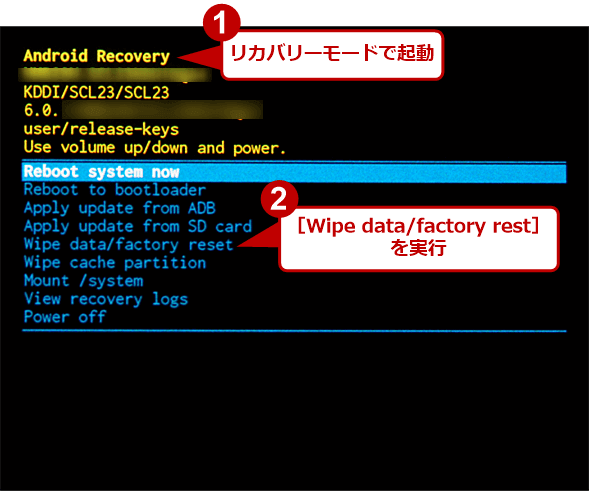
Androidパターンロックを強制解除 写真元:atmarkit.co.jp
そして、「YES」と答えて、reboot system nowを実行してください。
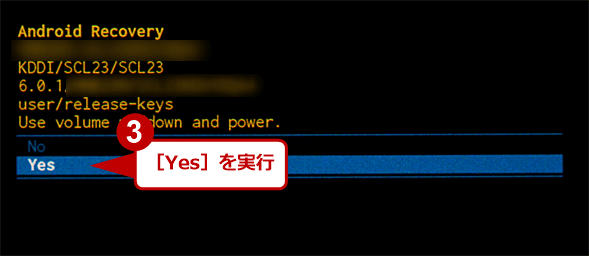
Androidパターンロックを強制解除 写真元:atmarkit.co.jp
最後にAndroid OSのようこそというメッセージが表示されたら初期化完了です。
1.2 Find My Device を使用して、他の端末で初期化
他の端末からFind My Deviceにサインインして初期化したいAQUOSを操作することなく強制初期化できますが、次の条件を満たしている必要があります。
- AQUOSの電源がオンである
- Googleアカウントにログインしている
- AQUOSが通信できる状態にある
- 位置情報、デバイスを探すの設定がオンである
全ての条件を満たしている場合であれば、次に紹介する手順からAQUOSの強制初期化が可能です。
Step1:ブラウザからFind My Deviceにアクセスします。
Step2: AQUOSと同じGoogleアカウントを使ってFind My Deviceにサインインします。
Step3: AQUOSを選択します。
Step4:「消去」をクリックします。
Step5:「すべてのデータを消去しますか?」と確認メッセージが表示されるので「消去」を押します。
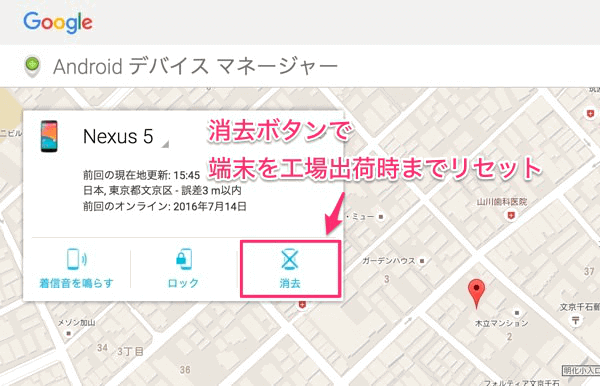
「消去」を押す 写真元:androidjiten .com
この方法は実行可能でうすが、条件を満たす必要がありすぎて、自分の情報を漏洩しやすいでしょ。
1.3 パスワードは忘れて専門ソフトでスマートフォンを開ける方法
AQUOSをリカバリーモードにできない、またはGoogleアカウントのパスワードを忘れてしまったなどで初期化できない場合は、専門ツールDroidKitを使うとパスワードなしでアンドロイドを強制初期化できます。
多くの条件を満たしてはいけないで強制初期化できます。そして、複雑な操作を必要とせず、ポタンを数回ククリックするだけでロック解除が完了ですので、皆さんにお勧めします。DroidKitを使うと初心者もシンプルでAQUOSを初期化できます。
では、手順を紹介します。
まず、DroidKitをパソコンにダウンロードしてインストールします
Step 1. AQUOS端末とパソコンをUSBケーブルで接続します。パソコンでDroidKitを起動し、「画面ロックを削除」モードを選択します。

画面ロックを削除
Step 2. その後、デバイス用の構成ファイルの準備が開始します。準備が完了すると、以下のような画面が表示されます。「今すぐ解除」を選択してください。

Androidスマホの画面ロックを解除する方法
Step 3. ホームボタンの有無に応じて、DroidKitインターフェースの指示に従い、リカバリーモードにしてください。
Step 4. デバイスのキャッシュとデータの消去手順に従って操作してください。
Step 5. キャッシュとデータの消去が完了すると、AQUOSの画面ロック解除が開始されます。少し時間がかかりますので、少々お待ちください。

Androidスマホの画面ロックを解除する方法
解除プロセスが完了すると、デバイスが起動されます。そして、パスワードを入力せずにAQUOS端末にアクセスし、端末内のすべてのデータを無制限に閲覧することができます。それでは、全部完了です。素晴らしいでしょう。
Part 2.初期化に関する注意事項
注意点を先に知っておくことで、後から後悔するような失敗を未然に防げます。初期化に必要な事前準備や注意点も解説している、準備してからの初期化をお勧めしますね。そのため、初期化したいとお考えの方は、ぜひこの章をご一読ください。
2.1.データをバックアップ
スマートフォンを初期化してしまうと、スマートフォン内に保存されているデータは削除されてしまいます。そのため、初期化の前にはデータのバックアップを取っておくことが肝心です。
その引継ぎもスマートフォンを初期化する前に完了させておく必要があります。
データを引き継いでおかないと、大切なトーク履歴が消えてしまいます。
そして、DroidKitはAndroidデータの管理、抽出、復元機能が搭載されていますので、ぜひ試してみましょう。

データをクイック復元
2.2. スマートフォンの電量を十分に確保
初期化にかかる時間は長くになります。だから、スマートフォンに十分な電量があることを確保しなければなりません。さもなければ途中でスマートフォンの電源が切れてしまうと、初期化ができなくなりますよ。
Part 3. 再度パスワード忘れの防止対策
3.1.専門のパスワード管理工具を使用
生活の中で私たちが記録しなければならないパスワードは多く、忘れがちです。特にスマートフォンのパスワードです。現在はソフトウェアの時代なので、スマートフォンは特に重要な一環です。そのため、重要なパスワード管理のソフトウェアを使うことは重要になります。スマートフォンのパスワードやその他の生活に必要なパスワードを記録するのに役立ちますよね。
3.2.紙に書く
もう一つ簡単な方法は、パスワードを紙に書いて、どこかに保存することもできますよ。
3.3.定期的にバックアップを行う
また、定期的にスマートフォンのデータをバックアップすることも必要がございます。このようなパスワードを忘れるとのことが発生しても、データの損失にはなりません。
まとめ
結論と言えば、パスワードを忘れた場合はAQOUSを初期化しないと画面ロックを解除できません。リカバリーモードで初期化またはFind My Device を使用して、他の端末で初期化などの方法はAQOUSの画面を解除できますが、様々な条件を満たさないと操作できません。それで、「Droidkit」ソフトを使うとシンプルで、安全にAQOUSを初期化できるし、その他の色々な機能も使えます。一緒にやってみましょか。

